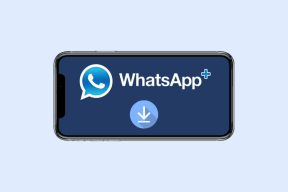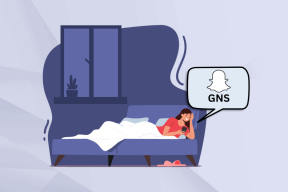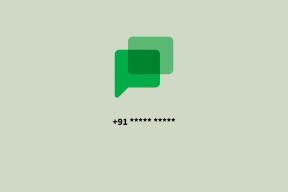I 6 migliori modi per risolvere Fire TV Stick che non mostra l'immagine
Varie / / November 29, 2021
Non riesci a guardare i contenuti su Fire TV Stick perché il dispositivo non mostra immagini o immagini ogni volta che lo fai? avvia le tue app di streaming preferite? Scommetto che rimarrai perplesso come molte altre persone che si chiedono cosa stia succedendo. Ecco perché ho provato un paio di trucchi e ho compilato le correzioni di risoluzione dei problemi riuscite per risolvere il problema.

Se riesci a sentire solo un suono/audio distorto quando avvii un'app su Fire TV Stick, potrebbe essere il risultato di una connessione errata tra lo streaming stick e la porta HDMI della tua TV. Il problema potrebbe essere anche perché le app interessate sono difettosi o obsoleti. Ci sono più fattori che impediscono a Fire TV Stick di mostrare le immagini. In questo post, parliamo dei potenziali problemi e delle rispettive correzioni nella sezione seguente.
Nota: Le soluzioni in questo post sono applicabili a Fire TV Stick e Fire TV Stick 4K.
1. Spegni e riaccendi Fire TV Stick
Ogni volta che Fire TV Stick smette di mostrare immagini o immagini, il riavvio del dispositivo dovrebbe essere la prima linea d'azione. È una delle soluzioni più efficaci per tali problemi. Anche se non l'ho sperimentato sul mio Fire TV Stick,
utenti che hanno riscontrato lo stesso problema testimoniare l'efficacia del ciclo di alimentazione di Fire TV Stick come soluzione praticabile a questo problema.Segui i passaggi elencati di seguito per riavviare Fire TV Stick.
Passo 1: Vai al menu Impostazioni Fire TV Stick e seleziona "My Fire TV Stick".

Passo 2: Scorri fino alla fine del menu "My Fire TV Stick" e seleziona Riavvia.

Passaggio 3: Seleziona Riavvia nel popup di conferma per procedere.

Suggerimento professionale: Puoi anche utilizzare il collegamento remoto per riavviare Fire TV Stick. Basta toccare e tenere premuto il pulsante Riproduci/Pausa insieme al pulsante Seleziona per circa 4-5 secondi.
Quando Fire TV Stick si riaccende, controlla se riesci a visualizzare l'interfaccia con le immagini. Se Fire TV Stick continua a non mostrare le immagini, passare al metodo di risoluzione dei problemi successivo di seguito.
2. Controlla la connessione HDMI
Se la tua Fire TV Stick non è collegata correttamente alla porta HDMI della TV, potresti occasionalmente riscontrare problemi con la riproduzione di video o audio. Per riparare un Fire TV Stick che non mostra le immagini, controlla che lo streaming stick sia ben inserito nella porta HDMI della tua TV. Anche una porta HDMI difettosa potrebbe causare questo problema. Quindi, se la tua TV ha più porte HDMI, puoi inserire Fire TV Stick in una porta diversa e controllare se ora mostra immagini/immagini.

Un'altra cosa: si consiglia di non collegare Fire TV Stick direttamente alla porta HDMI della TV. Dovresti usare l'adattatore/extender HDMI fornito in dotazione con lo streaming stick. L'adattatore HDMI impedisce il surriscaldamento dell'unità estendendo la distanza tra Fire TV Stick e la TV. Dovresti usare questo adattatore per evitare che lo streaming stick si surriscaldi e un potenziale malfunzionamento.
3. Chiudi l'app e cancella la cache
Se Fire TV Stick non mostra le immagini durante l'utilizzo di un'app particolare, chiudi l'app e svuota la cache. Questo potrebbe aiutare a riportarlo alla normalità. Segui i passaggi seguenti per sapere come chiudere l'app di Fire TV Stick e svuotarne la cache.
Passo 1: Avvia il menu Impostazioni di Fire TV Stick e seleziona Applicazioni.

Passo 2: Seleziona "Gestisci applicazioni installate".

Passaggio 3: Seleziona l'app che non mostra le immagini.

Passaggio 4: Seleziona Forza arresto e successivamente, seleziona Cancella cache.

Riavvia l'app per vedere se ora mostra le immagini. Ripeti la stessa procedura per le altre app, se anche queste funzionano.
4. Aggiorna app
Se l'arresto forzato e la cancellazione della cache di un'app non consentono di visualizzare le immagini, assicurati di eseguire l'ultima versione dell'app. Se un bug è responsabile del problema, l'aggiornamento dell'app potrebbe aiutare a risolvere il problema.
Su Fire TV Stick, il modo diretto per aggiornare le app individualmente è piuttosto prolisso. È meglio che tu istruisca lo streaming stick per aggiornare automaticamente le tue app non appena ci sono nuove versioni disponibili sull'App Store. Ciò significa che devi abilitare gli aggiornamenti automatici delle app nelle impostazioni di Fire TV Stick. Ecco come puoi abilitarli.
Passo 1: Vai al menu Impostazioni di Fire TV Stick e seleziona Applicazioni.

Passo 2: Seleziona App Store.

Passaggio 3: Se Aggiornamenti automatici è impostato su OFF, tocca l'opzione per attivarlo.

Se non vuoi attivare gli aggiornamenti automatici, forse perché temi che accada aumentare l'utilizzo dei dati di Fire TV Stick — puoi controllare la sezione Notifiche del dispositivo per vedere le app con aggiornamenti in sospeso. Se l'app interessata (ovvero l'app che non mostra immagini) è nell'elenco, toccala per installare l'aggiornamento.

5. Aggiorna Fire TV Stick
Un'altra cosa che vuoi controllare è la versione Fire OS di Fire TV Stick. Assicurati che il dispositivo esegua l'ultima versione del firmware. Ciò aiuterebbe a correggere eventuali bug che causano il malfunzionamento di alcune funzionalità di Fire TV Stick. Allo stesso modo, potrebbe anche aiutare a ripristinare le immagini sullo schermo della TV. Per verificare gli aggiornamenti di Fire OS, vai su Impostazioni > My Fire TV > Informazioni > Verifica aggiornamenti.

La tua chiavetta di streaming verificherà la presenza di eventuali aggiornamenti disponibili e li scaricherà di conseguenza. Una volta scaricato, dovresti vedere un'opzione Installa aggiornamento.

Selezionalo per installare l'aggiornamento del sistema operativo scaricato su Fire TV Stick. Il processo di installazione richiede in genere circa 1-5 minuti e Fire TV Stick verrà riavviato almeno una volta durante il processo.

Dopo aver installato correttamente l'aggiornamento, controlla se Fire TV Stick ora mostra le immagini. Se la tua chiavetta di streaming è aggiornata, dovresti vedere un messaggio nell'angolo in basso a destra della pagina.

6. Ripristina Fire TV Stick
Dovresti considerare di ripristinare le impostazioni di fabbrica di Fire TV Stick solo se hai provato tutti i metodi di risoluzione dei problemi sopra e nessuno di questi ha risolto il problema. Tieni presente che se ripristini Fire TV Stick, perderai tutte le app, gli account, le impostazioni e i file che hai sul dispositivo. Fire TV Stick tornerà allo stato in cui si trovava al momento dell'acquisto. Fare riferimento alla nostra guida dettagliata su come ripristina la tua Fire TV Stick.
Streaming con immagini
Speriamo che almeno uno dei metodi sopra menzionati ti abbia aiutato a ripristinare le immagini su Fire TV Stick. Si spera che il tuo problema non fosse legato all'hardware. Per evitare il surriscaldamento dell'unità, provare il cavo di prolunga HDMI fornito con lo stick. Se questo non aiuta, dovresti contatta l'Assistenza dispositivi Amazon oppure restituisci la chiavetta per lo streaming al negozio da cui l'hai acquistata.
Prossimo: Non riesci a usufruire di nuove funzionalità/servizi perché le tue app Fire TV Stick non si installano? Dai un'occhiata a quattro (4) metodi efficaci per risolvere il problema nella guida collegata di seguito.